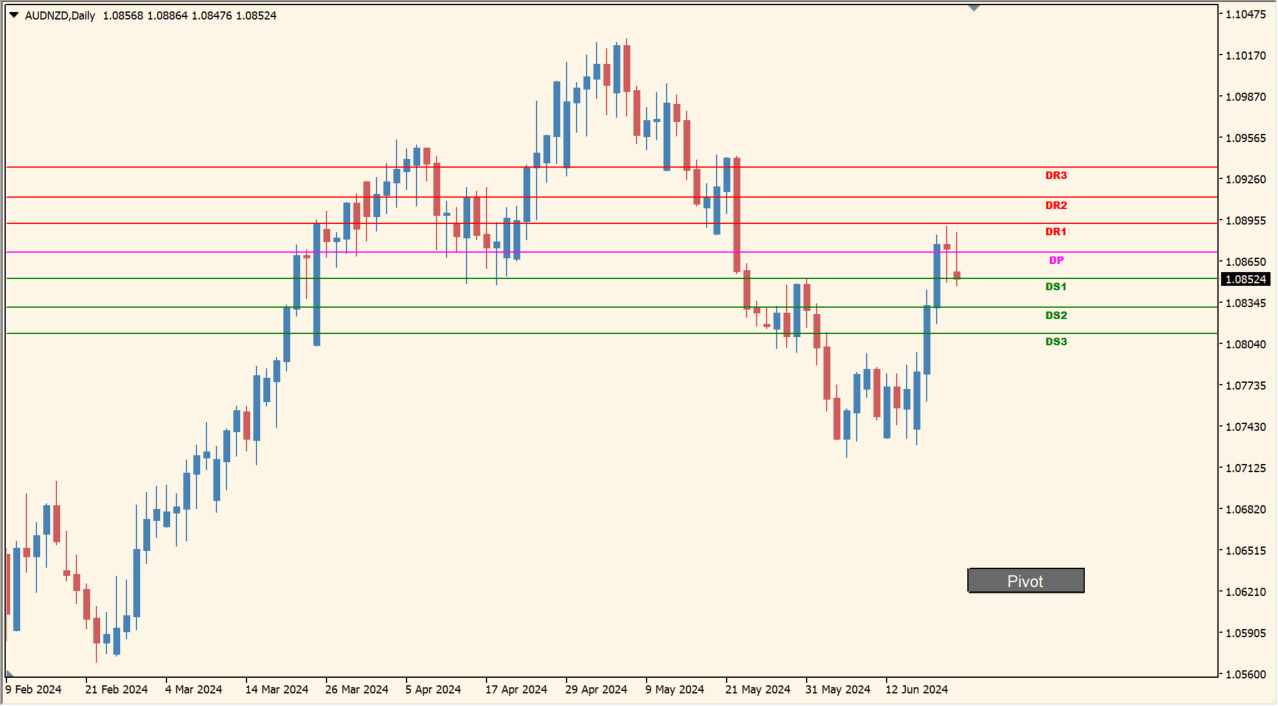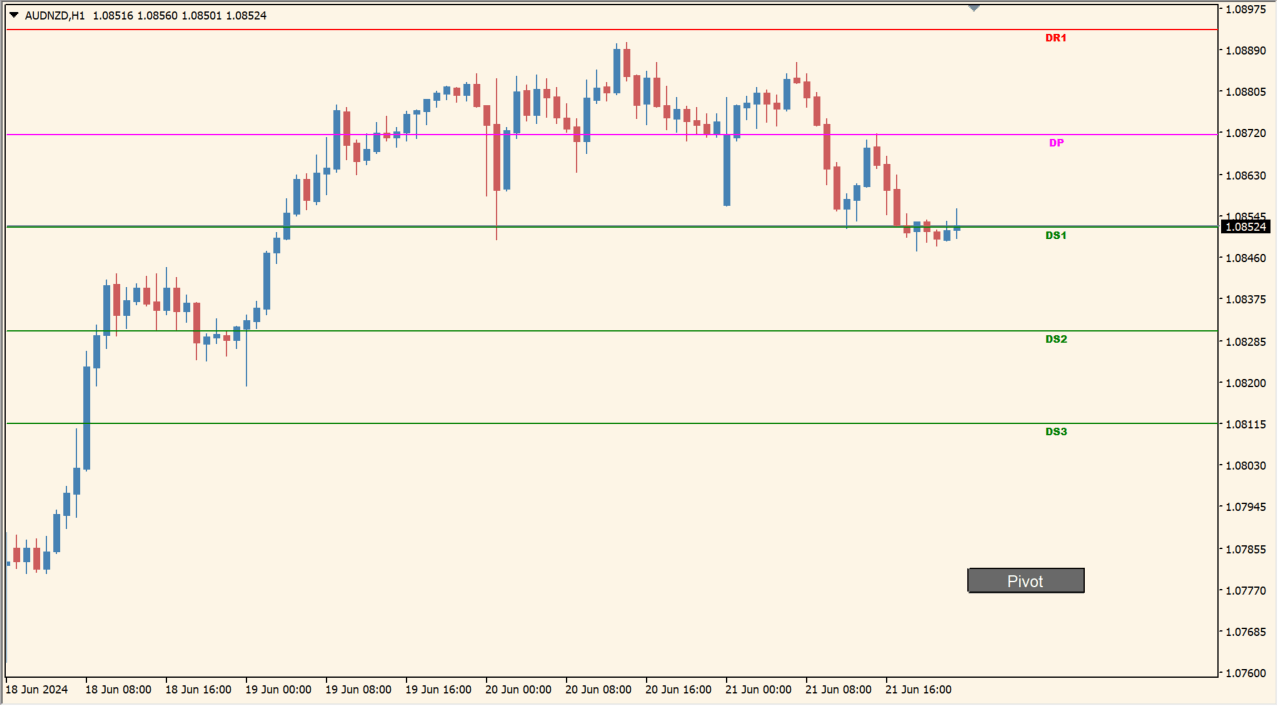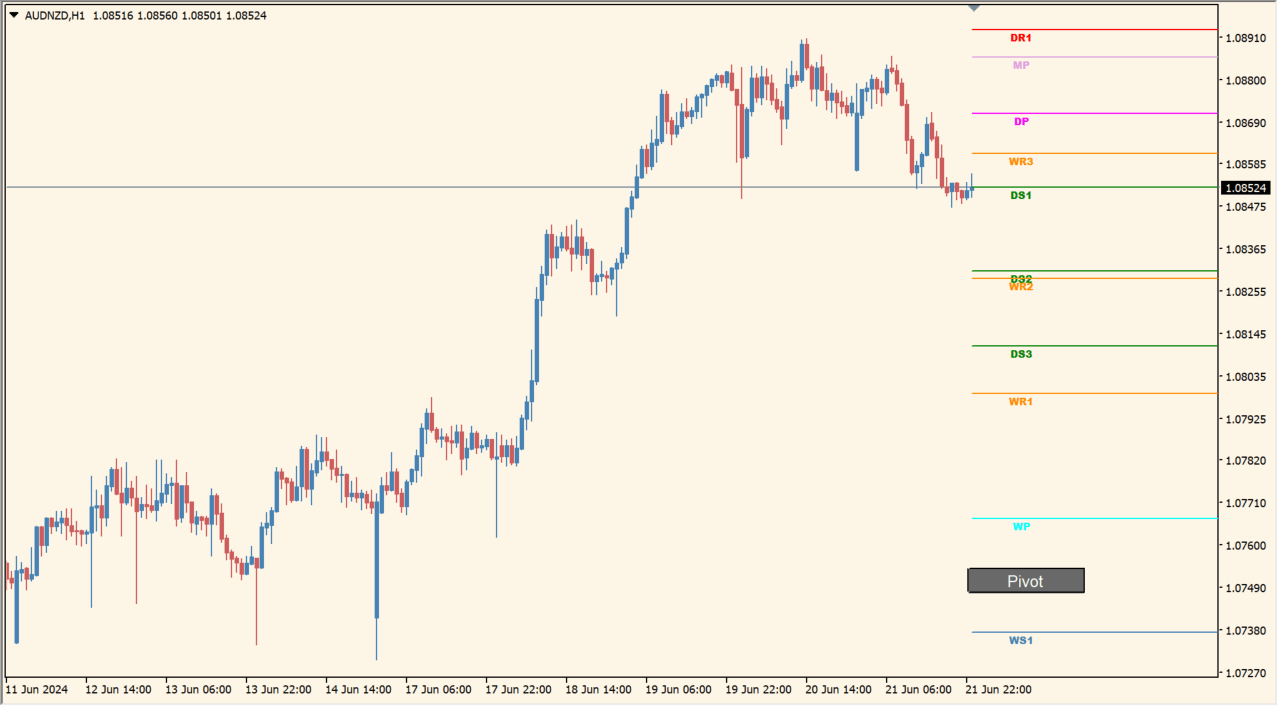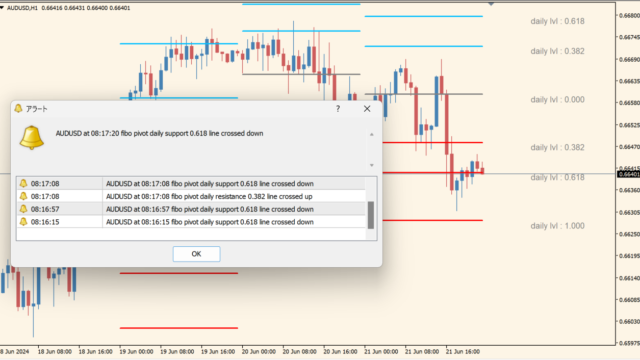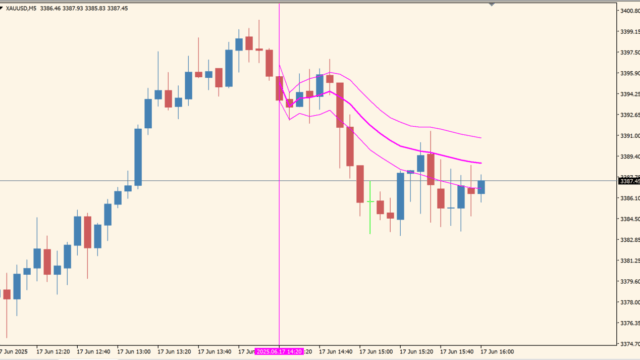サインなし 相場環境認識系
ファイル形式 .mq4
Auto Pivot2 buttonは指定した時間足のピボットラインを表示してくれるインジケーターです。
Auto Pivot2 buttonインジケーターの利用方法
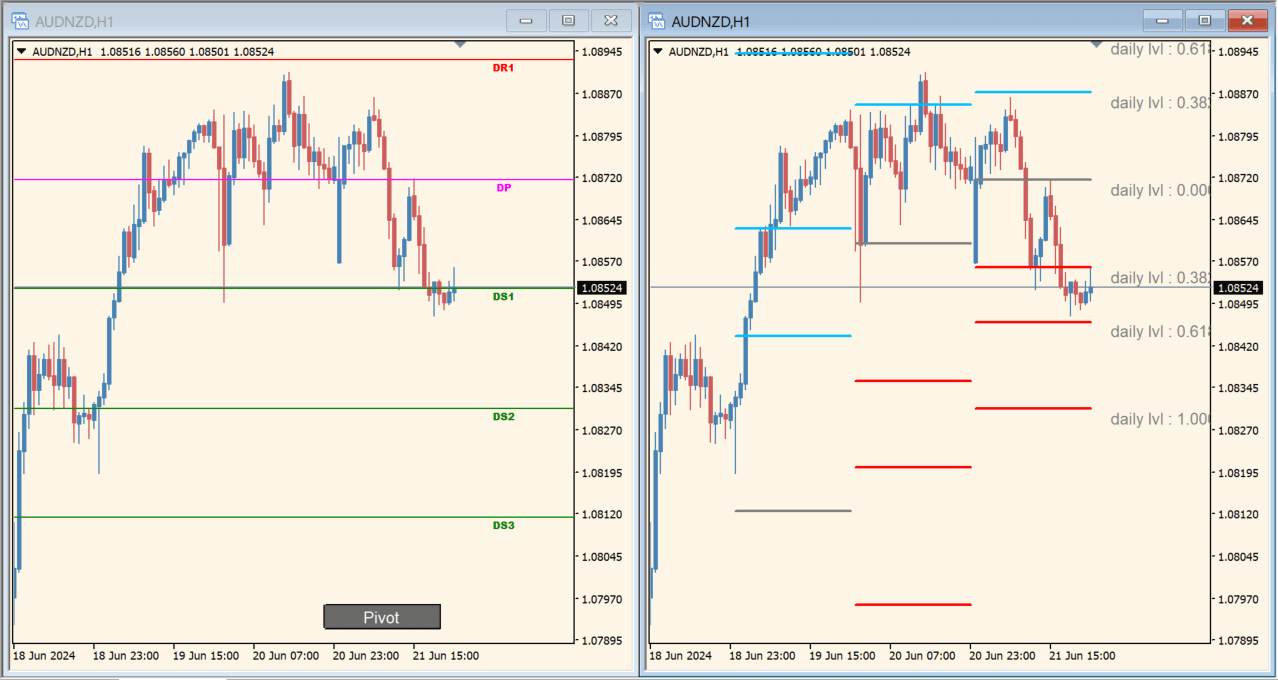 右が通常のピボットですが、比べると微妙に引かれる位置が違うようです
右が通常のピボットですが、比べると微妙に引かれる位置が違うようです
通常のピボットは前日の高値安値などから当日のピボットラインを求め、ボラティリティなどを加味して上下の適切な位置に抵抗帯が引かれますが、Auto Pivot2 buttonの場合は、ピボットラインを中心に均等幅でラインが引かれます。
この場合、キリ番的な要素が強くなり実際に抵抗帯として機能するかは微妙ですが、週足や月足のラインも個別でだせるのは便利です。
右下のボタンから表示のオンオフも可能です。
亀吉
フィボ太朗さんの水平線と一致したところは自然と強い抵抗帯になりますよ
たつお
水平線は世界中が同じ箇所に注文しやすいので重要なテクニカルでございますな
XMとか使ってると手数料がめちゃめちゃ引かれてる話

海外FX業者を使っている人は注意!隠れコストを含めた本当に安い海外FX業者比較
すぐに隠れコストが低いFX業者が知りたい方はこちらをクリック
国内と海外FX業者の違いが知りたい方はこちらの解説はこちらを...
MT4のパラメータ設定
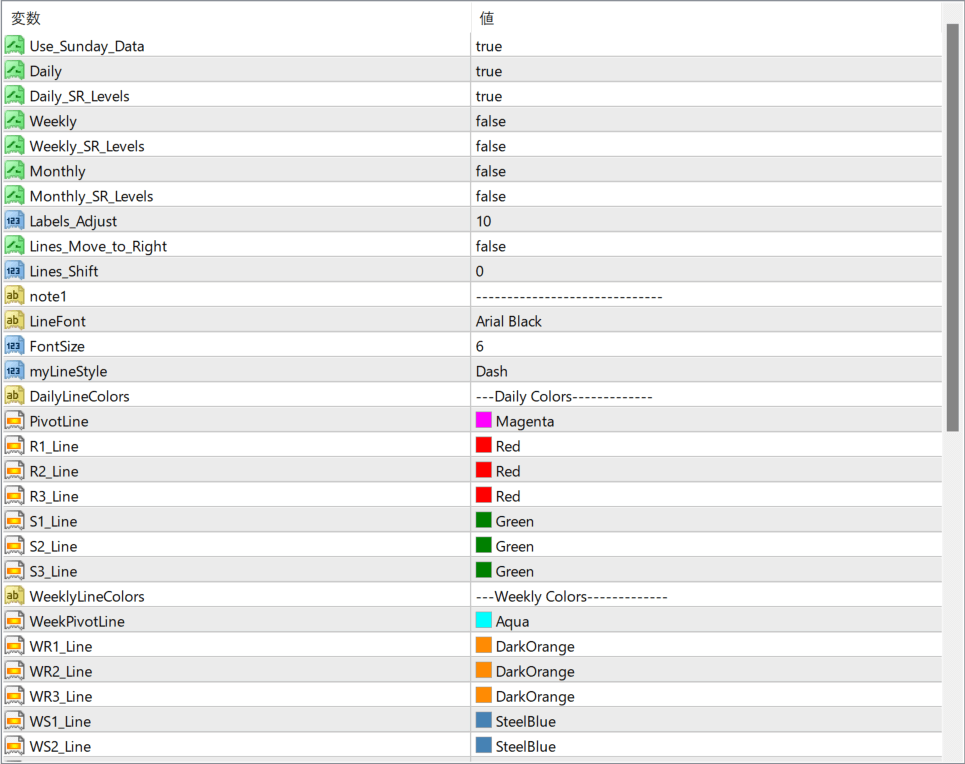
初期設定では週足と月足は無効化されているので、必要な場合は『Weekly』と『Monthly』のパラメータをSR_Levelsも含めてtrueにしてください。
水平ラインが邪魔な場合は『Lines_Move_to_Right』をtrueにすれば右寄せにできます。

★MT4インジケーター倉庫プレミア
MT4倉庫プレミアの入口はこちら
→倉庫プレミアのパスワードはこちらから
→倉庫...
インジケーターをMT4にインストールする方法
①インジケーターをダウンロードするとzipファイルでPCに保存されますので、そのフォルダを右クリックしてファイルを『展開』しておきます。
②フォルダの中に『mq4ファイル』または『ex4ファイル』がはいっていることを確認します。
③MT4を開いて、画面上部の『ファイル』→『データフォルダを開く』→『MQL4』→『Indicators』フォルダに②のファイルをいれます。(この時必ずフォルダからファイルをだして、ファイル単体でいれてください。)
④MT4を再起動すればMT4のナビゲータウィンドウに追加したインジケーターが表示されているので、チャートに適用すれば完了です。